配置Windows DHCP服务器:实现动态IP地址分配与管理
1. DHCP服务器简介
动态主机配置协议(DHCP,Dynamic Host Configuration Protocol)是用于简化网络配置管理的协议。它允许网络管理员通过集中管理的方式,自动分配IP地址、子网掩码、默认网关和DNS服务器等TCP/IP配置信息给网络中的客户端。DHCP服务器的使用可以显著减少管理员的工作量,避免IP地址冲突,提高IP地址的利用率。
1.1 DHCP的作用
减少管理员工作量:在大型网络中,手动配置IP地址不仅耗时,而且容易出错。DHCP服务器可以自动分配IP地址,减少管理员的工作量。
避免IP地址冲突:通过集中管理IP地址池,DHCP服务器可以确保每个客户端获得唯一的IP地址,避免冲突。
提高IP地址利用率:DHCP服务器可以根据网络需求动态分配和回收IP地址,提高IP地址的利用率。
简化网络变更管理:当网络地址段发生变化时,管理员只需修改DHCP服务器的配置,客户端会自动获取新的配置信息,无需逐台配置。
1.2 DHCP的工作过程
DHCP的工作过程可以分为四个阶段,分别是:
DHCP Discover(发现):客户端发送广播请求,寻找可用的DHCP服务器。
DHCP Offer(提供):DHCP服务器响应客户端的请求,提供一个可用的IP地址。
DHCP Request(请求):客户端选择一个DHCP服务器提供的IP地址,并发送请求确认。
DHCP Acknowledge(确认):DHCP服务器确认客户端的请求,并分配IP地址。
1.3 DHCP租约管理
DHCP客户端获取的IP地址是有时限的,称为租约(Lease)。租约期满后,客户端需要重新请求IP地址。租约的更新过程如下:
当租约期达到50%时,客户端会尝试更新租约。
如果更新失败,当租约期达到87.5%时,客户端会重新发送DHCP Discover请求。
如果租约期满且更新失败,客户端会释放IP地址,并尝试重新获取新的IP地址。
2. DHCP服务器的安装与配置
2.1 安装DHCP服务器
在Windows Server中,安装DHCP服务器需要通过“服务器管理器”添加角色。具体步骤如下:
打开服务器管理器:点击“开始”菜单,选择“服务器管理器”。
添加角色和功能:在服务器管理器中,点击“管理”菜单,选择“添加角色和功能”。
选择DHCP服务器角色:在“添加角色和功能向导”中,选择“角色”选项卡,勾选“DHCP服务器”。
安装DHCP服务器:点击“下一步”直到安装完成。
2.2 授权DHCP服务器
为了确保网络中只有一个合法的DHCP服务器,Windows DHCP服务器需要通过活动目录进行授权。授权步骤如下:
打开DHCP管理控制台:在服务器管理器中,点击“工具”菜单,选择“DHCP”。
授权服务器:右键点击服务器名称,选择“授权”。
等待授权完成:授权过程完成后,服务器名称前的红色圆圈会消失,表示授权成功。
2.3 配置DHCP作用域
作用域(Scope)是DHCP服务器用于分配IP地址的地址池。配置作用域的步骤如下:
新建作用域:在DHCP管理控制台中,右键点击“作用域”,选择“新建作用域”。
配置作用域参数:在“新建作用域向导”中,输入作用域名称、IP地址范围、子网掩码等信息。
排除地址:如果某些IP地址需要保留给特定设备,可以在作用域中排除这些地址。
配置租约期:设置客户端租约的时长,默认为8天。
激活作用域:配置完成后,右键点击作用域名称,选择“激活”。
2.4 配置DHCP选项
DHCP选项用于向客户端提供额外的配置信息,如默认网关、DNS服务器等。配置步骤如下:
打开作用域选项:在DHCP管理控制台中,右键点击作用域名称,选择“配置选项”。
配置默认网关:选择“003 路由器”,输入默认网关的IP地址。
配置DNS服务器:选择“006 DNS服务器”,输入DNS服务器的IP地址。
2.5 配置DHCP保留
保留(Reservation)用于确保特定客户端始终获得相同的IP地址。配置步骤如下:
新建保留:在DHCP管理控制台中,右键点击作用域名称,选择“新建保留”。
输入保留信息:输入保留的名称、MAC地址、IP地址等信息。
保存保留:点击“确定”保存配置。
3. DHCP客户端配置
DHCP客户端可以通过自动获取IP地址的方式简化网络配置。配置步骤如下:
打开网络连接设置:在客户端计算机上,打开“网络和共享中心”,选择“更改适配器设置”。
配置TCP/IPv4:右键点击网络适配器,选择“属性”,双击“Internet协议版本4(TCP/IPv4)”。
选择自动获取IP地址:在“使用下面的IP地址”选项中,选择“自动获取IP地址”和“自动获取DNS服务器地址”。
4. DHCP服务器的备份与还原
为了防止配置丢失或服务器故障,DHCP服务器的配置需要定期备份。备份和还原步骤如下:
4.1 备份DHCP服务器
打开DHCP管理控制台:在服务器管理器中,点击“工具”菜单,选择“DHCP”。
备份配置:右键点击服务器名称,选择“备份”。
选择备份路径:选择备份文件的保存路径,点击“确定”。
4.2 还原DHCP服务器
打开DHCP管理控制台:在服务器管理器中,点击“工具”菜单,选择“DHCP”。
还原配置:右键点击服务器名称,选择“还原”。
选择备份文件:选择要还原的备份文件,点击“确定”。
5. 常见问题与解答(FAQ)
问题 答案
1. DHCP服务器安装后无法分配IP地址 确保DHCP服务器已授权,并且作用域已激活。检查网络连接是否正常,确保客户端可以与DHCP服务器通信。
2. 客户端无法获取IP地址 检查客户端的网络配置,确保选择了“自动获取IP地址”。检查DHCP服务器是否正常工作,确保作用域中有可用的IP地址。
3. DHCP租约期满后无法更新IP地址 检查客户端与DHCP服务器的通信是否正常。确保客户端的网络连接正常,并且DHCP服务器可以响应客户端的请求。
4. 如何配置DHCP保留 在DHCP管理控制台中,右键点击作用域名称,选择“新建保留”。输入保留的名称、MAC地址、IP地址等信息,保存配置。
5. DHCP服务器配置备份与还原 定期备份DHCP服务器的配置,以防止配置丢失或服务器故障。备份和还原可以通过DHCP管理控制台完成。
6. 代码示例
6.1 客户端获取IP地址
# 使用Windows命令行工具获取IP地址
ipconfig /renew
6.2 客户端释放IP地址
# 使用Windows命令行工具释放IP地址
ipconfig /release
6.3 DHCP服务器备份配置
# 使用PowerShell备份DHCP服务器配置
Backup-DhcpServer -Path "C:\DHCPBackup" -Force
6.4 DHCP服务器还原配置
# 使用PowerShell还原DHCP服务器配置
Restore-DhcpServer -Path "C:\DHCPBackup" -Force
6.5 DHCP服务器授权
# 使用PowerShell授权DHCP服务器
Add-DhcpServerInDC -DnsName "dhcpserver.example.com" -IPAddress "192.168.1.10"
7. 相似概念对比
概念 定义 区别
静态IP地址 固定分配给设备的IP地址,不会自动更改 需要手动配置,适用于服务器等固定设备
动态IP地址 由DHCP服务器自动分配的IP地址,会定期更新 适用于客户端设备,简化网络管理
保留IP地址 为特定设备保留的动态IP地址,确保设备始终获得相同的IP地址 适用于需要固定IP地址的客户端设备,但通过DHCP服务器管理
通过本文的详细介绍,读者可以掌握Windows DHCP服务器的配置与管理方法,确保网络中的IP地址分配高效、安全、可靠。